目次
アプリを開いたときにパフォーマンスが低下するなどのデバイスの問題を解決するため、またはウイルスやマルウェアプログラムによって生じた不要なソフトウェアの変更を削除するために、Androidデバイスを工場出荷時の設定に戻す必要がある場合があります。
工場出荷時の復元オプション(ファクトリーリセットとも呼ばれる)は、お使いのAndroidデバイスに保存されているすべてのデータと設定が消去され、お使いの携帯電話が箱から取り出した状態(メーカー出荷時の状態)に復元されることを意味します。

ほとんどの場合、工場出荷時のリセット機能は、処理速度が遅い、アプリが反応しない、画面が真っ白、起動時に固まるなどのデバイス使用中の問題を解決したり、アプリのインストール後やウイルスやマルウェアプログラムによってデバイスのセキュリティが破られた後に発生した操作上の問題を排除するために使用されます。
Androidを工場出荷時の状態に戻す/リセットする方法。
Android端末を工場出荷状態に戻すには、2つの方法(オプション)があります。
* 注意 Android端末を工場出荷状態に戻すと、以下の保存データが失われます。
- 連絡先 メッセージ 音楽 写真 ビデオ Googleアカウントと電話アカウント ダウンロードしたアプリとそのデータ アプリの設定
そのため、Androidデバイスを工場出荷時の設定にリセットする前に、そのデバイスに保存されているデータのバックアップを取ることを確認します。
- 関連記事 Android携帯電話やタブレットをバックアップする方法。
方法1.設定メニュー(GUI)からAndroidをリセットする方法2.リカバリーメニューからAndroidをリセットする方法1.設定メニュー(GUI)からAndroidをリセットする。
Android端末を工場出荷時の設定に戻すには、まず端末の工場出荷時のリセットオプションにアクセスする方法があります。 その方法は、以下の通りです。
1. オープンAndroid 設定 .
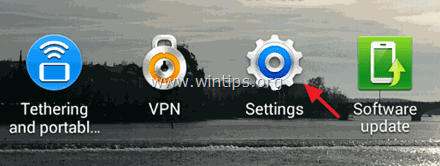
2. をタップしてください。 アカウント
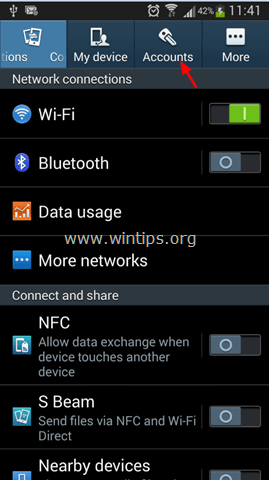
3. アンダー バックアップオプション セクション、タップ バックアップとリセット .
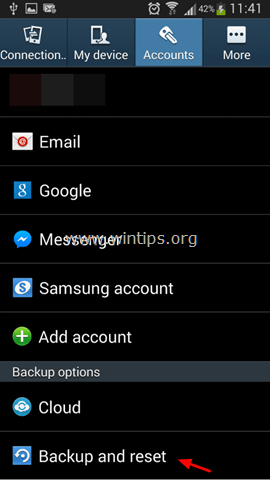
4. アンダー 個人情報 セクション、タップ ファクトリーデータリセット .
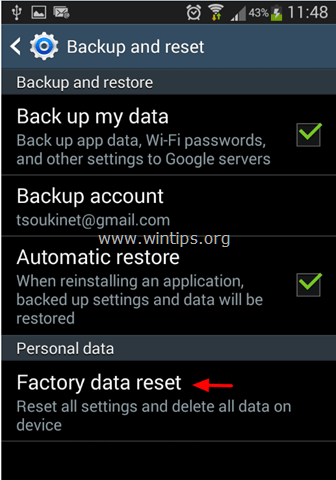
5. をタップしてください。 リセット装置 をクリックし、工場出荷時の設定に戻すまでお待ちください。
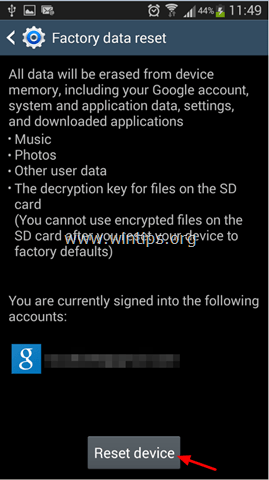
方法2.リカバリーメニューからAndroidをリセットする。
Android端末をリセットする2つ目の方法は、端末をシステムリカバリーモード(メニュー)で起動する方法です。
ステップ1.デバイスをシステムリカバリーモード(Androidリカバリーモード)で起動します。
Android端末をリカバリーメニューに起動する方法は、端末によって、またメーカーによっても異なります。 以下では、Android端末をリカバリーメニューに起動する3種類の方法を紹介します。
Androidのリカバリーモードで起動する方法。
方法1.
1. パワーオフ あなたの携帯電話
2.両者を同時に押し続けます。 ボリュームアップ とのことです。 ボリュームダウン キーを押しながら パワー ボタンをクリックします。
3.電源が入ったら、両方のキーを離す。
4.以下の手順-2に進みます。
方法2.
1. パワーオフ あなたの携帯電話
2.長押しする ボリュームダウン キーを押しながら パワー ボタンをクリックします。
3.電源が入ったら、両方のキーを離す。
4.以下の手順-2に進みます。
方法3.
1. パワーオフ あなたの携帯電話
2.長押しする ボリュームアップ キーを押しながら パワー ボタンをクリックします。
3.電源が入ったら、両方のキーを離す。
4.以下の手順-2に進みます。
ステップ2.Android端末を工場出荷状態にリセットします。
1. で ブートモードの選択 の画面では ボリュームアップ キーを押して、ハイライト表示させます。 リカバリーモード オプションを選択し ボリュームダウン キーで選択します。
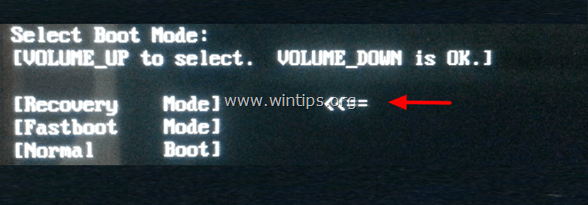
2. 次に、音量を上げて" "を強調表示します。 データ消去/ファクトリーリセット " オプションを選択し ボリュームダウン キーで選択します。
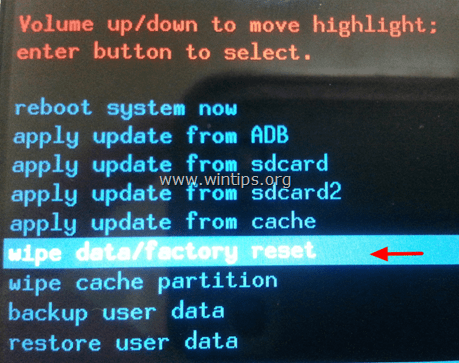
3. 最後に音量アップキーを使って、" "をハイライト表示します。 はい - すべてのユーザーデータを削除します " オプションを選択し パワー ボタン(2~3秒)を押して選択します。
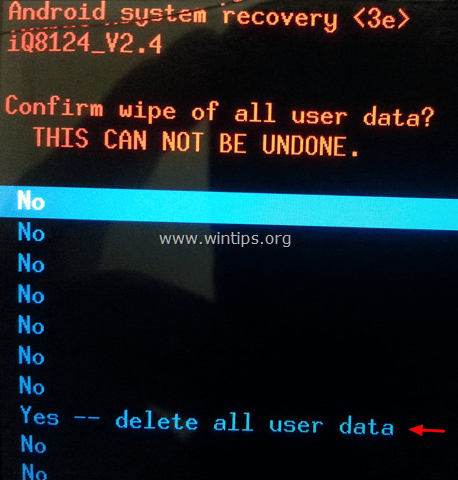
4. 数分待ってから、デバイスを再起動してください。
以上です!このガイドが役に立ったかどうか、あなたの経験についてコメントを残してください。 他の人のために、このガイドを「いいね!」と「シェア」してください。

アンディ・デイビス
Windows に関するシステム管理者のブログ





